Teckenräkning i Excel: Cell & Range (Enkel guide)
I Excels stora värld är det viktigt att förstå krångligheterna med datamanipulation. En sådan aspekt är att räkna tecken, specifika tecken eller viss text i celler eller ett cellintervall. Den här guiden kommer att upplysa dig om hur du steg-för-steg kan uppnå detta. Oavsett om du är nybörjare eller en Excel-guide finns det alltid något nytt att lära sig!
I en enda cell
I ett cellområde
Specifika karaktärer
Skiftlägeskänslig (cell/intervall)
Skiftlägeskänslig (cell/intervall)
Vissa texter räknas
Skiftlägeskänslig (cell/intervall)
Skiftlägeskänslig (cell/intervall)
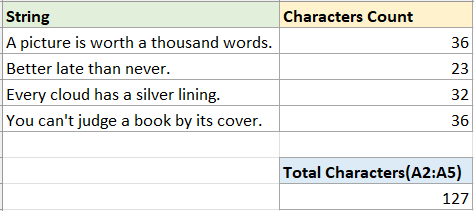
Karaktärer räknas
Låt oss först börja med det vanligaste fallet: att räkna antalet tecken i en enskild cell eller ett cellintervall.
Räkna tecken i en enda cell
För att räkna tecken i en enda cell kan du använda LEN funktion – som räknar bokstäver, siffror, tecken och alla mellanslag i en cell.
Steg 1: Välj en tom cell och använd LEN-funktionen
I det här fallet vill jag räkna tecknen i cell A2, använd LEN-funktionen enligt nedan och tryck sedan Enter nyckel.
=LEN(A2)
Steg 2 (Valfritt): Dra autofyllhandtaget över de celler du vill ska räkna tecken

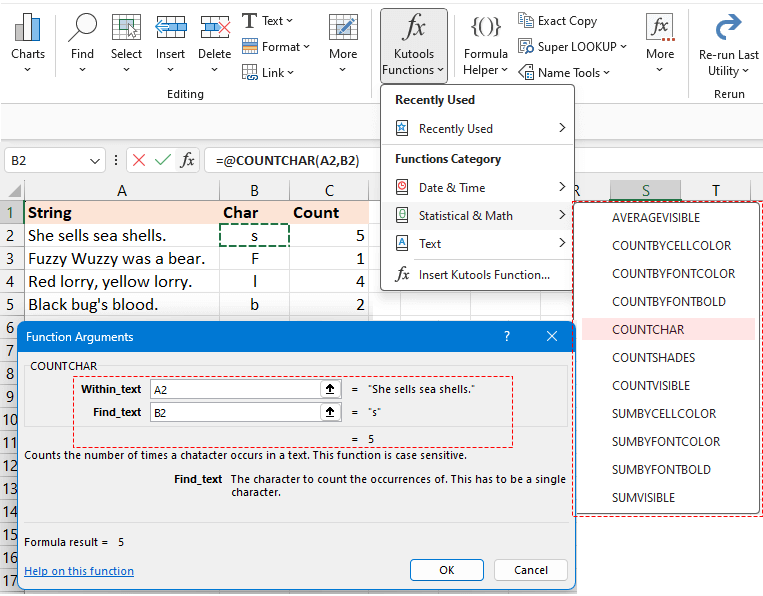
Räkna tecken i ett cellintervall
För att aggregera antalet över flera celler kan du använda SUMPRODUCT och LEN fungerar tillsammans.
Till exempel, för att räkna det totala antalet tecken i intervallet A2:A5, använd formeln nedan och tryck sedan på Enter nyckel för att få räkningen:
=SUMPRODUCT(LEN(A2:A5))
- Du kan använda formeln nedan för att räkna det totala antalet tecken i intervallet A2:A5.
Men om i versioner före Excel 2019, se till att du trycker Shift + Ctrl + Enter samtidigt för att få ett korrekt resultat.=SUM(LEN(A2:A5)) - Om du behöver räkna det totala antalet tecken i flera diskontinuerliga celler, som cellerna A2 och A5, kommer formlerna ovan inte att fungera korrekt. Använd följande formel istället:
=SUM(LEN(A2),LEN(A5))
Vissa, specifika tecken räknas
I vissa fall kanske du vill räkna ett visst tecken i en sträng eller ett cellintervall. Att skilja mellan skiftlägeskänslig och skiftlägesokänslig räkning kan dock vara avgörande beroende på dina databehov. Det här avsnittet kommer att introducera metoderna för att lösa dessa problem.
Räkna specifika tecken med skiftlägeskänslighet i en cell eller ett område
För att räkna specifika tecken med skiftlägeskänslighet tillhandahåller vi här två olika metoder.
Metod 1: Använder formeln kombinerade LEN- och SUBSTITUTE-funktioner
Metod 2: Använd Kutools för Excel med klick
Metod 1: Använder formeln kombinerade LEN- och SUBSTITUTE-funktioner
-
Räkna specifika tecken med skiftlägeskänslighet i en cell
Till exempel, för att räkna antalet tecken "s" i cell A2, använd formeln nedan och tryck Enter nyckel:
=LEN(A2)-LEN(SUBSTITUTE(A2,"s","")) Formelförklaring:
Formelförklaring:- LEN(A2): Räkna det totala antalet tecken i cell A2.
- SUBSTITUTE(A2,"s",""): Ersätt alla tecken "s" med tomma.
- LEN(SUBSTITUTE(A2,"s","")):Hämta längden på tecken i A2 utan tecken "s".
- LEN(A2)-LEN(SUBSTITUTE(A2,"s","")): Det totala antalet tecken i cell A2 subtraherar längden på tecken i A2 utan tecknet "s". Resultatet blir antalet tecken "s" i A2.
Anmärkningar: Du kan använda en cellreferens för att ange tecknet i formeln, som automatiskt justeras när du fyller formeln med hjälp av autofyll-handtaget.
-
Räkna specifika tecken med skiftlägeskänslighet i ett intervall
Om du vill räkna tecknet "s" i intervallet A2:A5, använd nedanstående formel och tryck Enter nyckel:
=SUMPRODUCT(LEN(A2:A5) - LEN(SUBSTITUTE(A2:A5,"s", "")))
Metod 2: Använd Kutools för Excel med klick
Luta dig mot frekvensen för ett specifikt tecken i en sträng Kutools för Excel's RÄKNARE fungera. Det är en överlägsen lösning som gör att du omedelbart kan fastställa antalet tecken i en cell utan att behöva komma ihåg komplexa formler.
Efter gratis installation av Kutools för Excel, välj en tom cell och klicka Kutools > Kutools-funktioner > Statistik och matematik > RÄKNARE. I dialogrutan Funktionsargument, vänligen:
- Klicka
 i Inom_text textruta för att välja cellen som du vill räkna ett visst tecken i.
i Inom_text textruta för att välja cellen som du vill räkna ett visst tecken i. - Klicka
 i Hitta_text textrutan för att markera cellen som refererar till det specifika tecken du vill räkna. (Eller skriv in det specifika tecknet i textrutan Sök_text.) Klicka sedan OK.
i Hitta_text textrutan för att markera cellen som refererar till det specifika tecken du vill räkna. (Eller skriv in det specifika tecknet i textrutan Sök_text.) Klicka sedan OK.
Om du använder referenscellen i textrutan Hitta_text, kan du dra fyllningshandtaget över andra celler för att tillämpa denna formel och få räkningarna.

Om du vill få det totala antalet tecken "s" i intervallet A2:A5Gå till Hitta_text textrutan och skriv "s", dra sedan autofyllhandtaget nedåt för att räkna tecknet "s" i varje cell från A2:A5, använd sedan SUMMA funktion för att få summan.

Räkna specifika tecken med skiftlägesokänslighet i en cell eller ett intervall
-
Räkna specifika tecken med skiftlägeskänslighet i en cell
Om du vill räkna tecknen "s" eller "S" i cell A2 kan du använda följande formel och trycka på Enter nyckel:
=LEN(A2) - LEN(SUBSTITUTE(UPPER(A2), UPPER("s"),"")) Formelförklaring:
Formelförklaring:- LEN(A2): Räkna det totala antalet tecken i cell A2.
- UPPER("s"): Ändra "s" till "S".
- VERSOR(A2): Ändra alla bokstäver i cellen A2 till versaler.
- SUBSTITUTE(UPPER(A2), UPPER("s"),""): Ersätt alla tecken "S" med tomma.
- LEN(SUBSTITUTE(UPPER(A2), UPPER("s"),"")):Hämta längden på tecken i A2 utan tecken "s" och "S".
- LEN(A2)-LEN(SUBSTITUTE(A2,"s","")): Det totala antalet tecken i cell A2 subtraherar längden på tecken i A2 utan tecknet "s" och "S". Resultatet blir antalet tecken "s" och "S" i A2.
Anmärkningar: Du kan använda en cellreferens för att ange tecknet i formeln, som automatiskt justeras när du fyller formeln med hjälp av autofyll-handtaget.
-
Räkna specifika tecken med skiftlägesokänslighet i ett intervall
Om du vill räkna det totala antalet tecken "s" och "S" i intervallet A2:A5, använd nedanstående formel och tryck Enter nyckel:
=SUMPRODUCT(LEN(A2:A5) - LEN(SUBSTITUTE(UPPER(A2:A5), UPPER("s"), "")))
Räkna viss text
Ibland, utöver att bara räkna ett visst tecken, kan du upptäcka behovet av att kvantifiera specifik text inom en cell eller över ett intervall. I sådana scenarier är det viktigt att vara uppmärksam på skiftlägeskänslighet eftersom det kan ge olika resultat.
Räkna viss text med skiftlägeskänslighet i en cell eller ett område
För att räkna en viss text med skiftlägeskänslighet ger vi här också två olika metoder.
Metod 1: Använder formeln kombinerade LEN- och SUBSTITUTE-funktioner
Metod 2: Använd Kutools för Excel med klick
Metod 1: Använder formeln kombinerade LEN- och SUBSTITUTE-funktioner
-
Räkna vissa ord med skiftlägeskänslighet i en cell
Till exempel, för att räkna numret på ordet "se" i cell A2, använd formeln nedan och tryck Enter nyckel:
=(LEN(A2) - LEN(SUBSTITUTE(A2, "see", ""))) / LEN("see") Anmärkningar: Du kan använda en cellreferens för att ange viss text i formeln, som automatiskt justeras när du fyller formeln med autofyll-handtaget.
Anmärkningar: Du kan använda en cellreferens för att ange viss text i formeln, som automatiskt justeras när du fyller formeln med autofyll-handtaget.
-
Räkna ett visst ord med skiftlägeskänslighet i ett intervall
Om du vill räkna ordet "och" i intervallet A2:A5, använd nedanstående formel och tryck Enter nyckel:
=SUMPRODUCT((LEN(A2:A5) - LEN(SUBSTITUTE(A2:A5, "and", ""))) / LEN("and"))
Metod 2: Använd Kutools för Excel med klick
Istället för att brottas med långa och intrikata formler, finns det en enklare metod för att snabbt bestämma antalet av ett specifikt ord i en cell eller ett område i Excel. Leta inte längre än Kutools för Excel's Räkna numret på ett ord verktyg. Bara några klick och du är redo. Förenkla dina uppgifter med detta effektiva verktyg och kringgå komplexiteten i traditionella formler.
Efter installation av Kutools för Excel, välj en tom cell och klicka Kutools > Formel Helper> Statistisk > Räkna antalet ord. I dialogrutan Funktionsargument, vänligen:
- Klicka
 i text textrutan för att välja cellen som du vill räkna ett specifikt ord i.
i text textrutan för att välja cellen som du vill räkna ett specifikt ord i. - Klicka
 i ord textrutan för att markera cellen som refererar till det specifika ord du vill räkna. (Eller skriv in det specifika ordet i Word-textrutan.) Klicka sedan OK.
i ord textrutan för att markera cellen som refererar till det specifika ord du vill räkna. (Eller skriv in det specifika ordet i Word-textrutan.) Klicka sedan OK.
Om du i textrutan Text använder referenscellen kan du dra fyllningshandtaget över andra celler för att tillämpa denna formel och få räkningarna.

Om du vill få det totala antalet av ordet "och" i ett intervall A2:A5, välj bara området A2:A5 i textrutan Text i Formelhjälpen.

Räkna viss text med skiftlägesokänslighet i en cell eller ett område
-
Räkna viss text med skiftlägesokänslighet i en cell
För att räkna upp förekomsterna av ordet "se" i cell A2 utan att ta hänsyn till skillnader mellan skiftlägen (oavsett om det är "SE", "se", "Se", etc.), kan du använda formeln nedan. När du har angett den trycker du bara på Enter nyckel:
=(LEN(A2)-LEN(SUBSTITUTE(UPPER(A2), UPPER("see"),""))) / LEN("see") Anmärkningar: Du kan använda en cellreferens för att ange ordet i formeln, som automatiskt justeras när du fyller formeln med autofyll-handtaget.
Anmärkningar: Du kan använda en cellreferens för att ange ordet i formeln, som automatiskt justeras när du fyller formeln med autofyll-handtaget.
-
Räkna specifika tecken med skiftlägesokänslighet i ett intervall
Om du vill räkna det totala antalet ord "och" med skiftlägesokänsligt i intervallet A2:A5, använd formeln nedan och tryck på Enter nyckel:
=SUMPRODUCT((LEN(A2:A5) - LEN(SUBSTITUTE(UPPER(A2:A5), UPPER("and"), ""))) / LEN(UPPER("and")))
De insikter som delas ovan beskriver metoder för att räkna tecken, specifika tecken och viss text i Excel. Jag litar på att denna information tjänar dig väl. För fler spelförändrande Excel-strategier som kan höja din datahantering, utforska vidare här..
De bästa Office-produktivitetsverktygen
Kutools för Excel - Hjälper dig att sticka ut från mängden
Kutools för Excel har över 300 funktioner, Se till att det du behöver bara är ett klick bort...

Fliken Office - Aktivera läsning och redigering av flikar i Microsoft Office (inkluderar Excel)
- En sekund att växla mellan dussintals öppna dokument!
- Minska hundratals musklick åt dig varje dag, säg adjö till mushanden.
- Ökar din produktivitet med 50 % när du visar och redigerar flera dokument.
- Ger effektiva flikar till Office (inklusive Excel), precis som Chrome, Edge och Firefox.

Innehållsförteckning
- Karaktärer räknas
- Räkna tecken i en enda cell
- Räkna tecken i ett intervall
- Specifika karaktärer
- Räkna specifika tecken med skiftlägeskänsliga (cell/intervall)
- Räkna specifika tecken med skiftlägesokänslig (cell/intervall)
- Vissa texter räknas
- Räkna viss text med skiftlägeskänslig (cell/intervall)
- Räkna viss text med skiftlägesokänslig (cell/intervall)
- Relaterade artiklar
- Bästa kontorsproduktivitetsverktyg
- Kommentarer